局域网远程控制软件如何用? 局域网远程控制软件用的方法
时间:2017-07-04 来源:互联网 浏览量:
今天给大家带来局域网远程控制软件如何用?,局域网远程控制软件用的方法,让您轻松解决问题。
局域网远程控制软件可以对局域网内的电脑进行远程控制,既不用做端口映射,也不用每次都输入IP和密码。具体方法如下:
1首先下载局域网远程控制软件。你可以到太平洋电脑网软件下载处搜索掌控局域网监控软件免费下载。下载之后压缩包里有一个控制端文件和一个被控端文件,把压缩包解压出来。(注意:如果你的电脑里面没有解压软件打不开压缩包,请自行百度下载一个解压软件。)
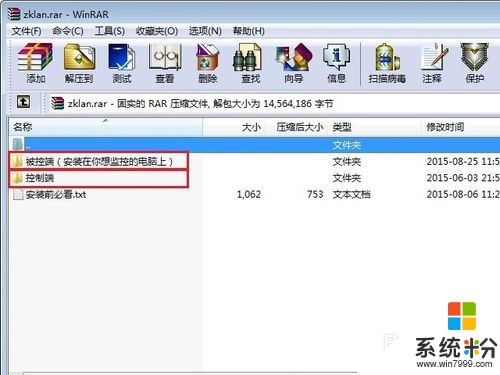 2
2解压后,在你想监控的电脑上安装被控端。把被控端文件夹拷贝到被控制的电脑上面,安装完成后,右键-以管理员身份运行被控端,填入一个8位账号登录被控端。
 3
3登录成功后,点击系统设置,输入默认密码123456,在运行选项处勾选服务自启动,自动登录,Mirror Driver 3项,点击应用确定即可。
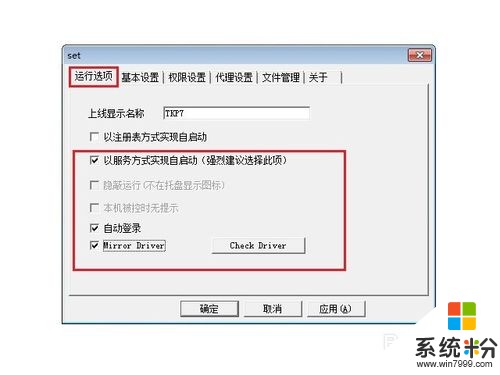 4
4在自己电脑上安装控制端。然后直接运行掌控局域网软件控制端,填入登陆被控端的8位账号登录控制端,就可以在在线主机处看到被控端电脑,点击选定被控端电脑即可控制。
 5
5局域网远程控制软件可以对局域网电脑进行远程控制,远程进行文件管理,远程桌面连接,批量屏幕控制,视频通讯等。

以上就是局域网远程控制软件如何用?,局域网远程控制软件用的方法教程,希望本文中能帮您解决问题。
我要分享:
相关教程
- ·局域网如何远程控制 局域网远程控制的方法
- ·DameWare远程控制软件如何控制局域网电脑? DameWare远程控制软件控制局域网电脑的方法
- ·远程控制局域网电脑 局域网的方法 如何远程控制局域网电脑 局域网如何远程控制别人的电脑
- ·局域网远程控制怎样实现 局域网远程控制实现的方法
- ·网络人远程控制软件如何用 网络人远程控制软件用的方法有哪些
- ·怎样使用网络人远程控制软件 使用网络人远程控制软件的方法有哪些
- ·戴尔笔记本怎么设置启动项 Dell电脑如何在Bios中设置启动项
- ·xls日期格式修改 Excel表格中日期格式修改教程
- ·苹果13电源键怎么设置关机 苹果13电源键关机步骤
- ·word表格内自动换行 Word文档表格单元格自动换行设置方法
电脑软件热门教程
- 1 怎样通过无线让音箱播放手机中的音乐 通过无线让音箱播放手机中的音乐的方法
- 2 Windows无法验证发行者该如何解决 Windows无法验证发行者该怎么解决
- 3 Windows7无法开机显示0x000007B怎么办 w7开机蓝屏的原因
- 4微软Surface Pro 3美国学生特惠
- 5电脑前置面板连线错误
- 6语音对方听不到自己的声音怎么办 视频通话对方听不到自己说话怎么解决
- 7Call of Duty:Ghosts 显卡检测问题如何解决 Call of Duty:Ghosts 显卡检测问题解决方法
- 8家里网线端口面板(网线插座)怎样安装? 家里网线端口面板(网线插座)安装的方法有哪些?
- 9耳机如何来辨别真伪 用什么方法可以来识别耳机的真伪
- 10iPad Split View如何分屏 iPad Air分屏的方法?
